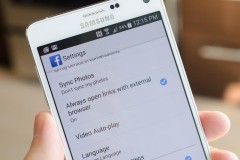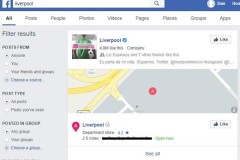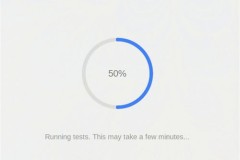Người dùng Internet Việt Nam đã quá quen thuộc với trình duyệt Cốc Cốc, tuy nhiên có một ứng dụng khác bên cạnh trình duyệt này mà ít được người biết đến đó Cốc Cốc Map, một ứng dụng bản đồ cung cấp các địa điểm cho người dùng có thể tìm kiếm như nhà hàng, trường học, công ty, máy ATM, bệnh viện, hay những quán ăn nhỏ cũng được cung cấp lên trên Cốc Cốc Map một cách chính xác nhất, người dùng có thể tìm kiếm bằng những từ khóa như: 'bún chả', 'tiệm bánh', 'quán phở', 'salon tóc', 'cây ATM', kết quả cho ra sẽ chính xác và gần nhất.
Những tính năng mà bạn có thể sử dụng trên Cốc Cốc Map:
- Hiển thị vị trí chính xác của người dùng
- Chỉ đường đến địa điểm cần tìm
- Nhiều loại địa điểm khác nhau
- Tìm kiếm bằng từ khóa nhanh chóng
- Hiển thị các thông tin chi tiết về các địa điểm
- Cung cấp thông tin chi tiết về: Địa chỉ, số điện thoại, trang web, fanpage Facebook, cũng như đánh giá của người dùng.
- Chỉ dẫn đường GPS cho người lái xe hoặc đi bộ.
- Cập nhật dữ liệu thường xuyên
Những dữ liệu của Cốc Cốc Map luôn được cập nhật liên tục với những địa điểm mới, những nhận xét và đánh giá của người dùng tới những địa điểm đó, để những tính năng trên có thể hoạt động, bạn cần đăng nhập vào Cốc Cốc Map sau đó thì mới có thể sử dụng được, TCN sẽ hướng dẫn cho bạn cách sử dụng Cốc Cốc Map trên điện thoại nhé.
Cốc Cốc Map trên điện thoại
Bước 1: Sau khi đăng nhập vào ứng dụng rồi các bạn có thể bấm vào biểu tượng hình vuông bên phải để thay đổi từ bản đồ sang vệ tinh, chức năng này sẽ giúp cho bạn nhìn rõ hơn các chi tiết trên bản đồ của mình.
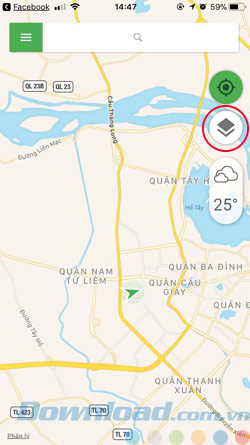
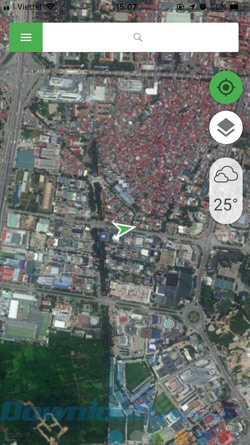
Bước 2: Bấm vào thanh công cụ tìm kiếm trên cùng bạn sẽ thấy hiện ra những biểu tượng như cây xăng, cà phê, ẩm thực đường phố, Cây ATM... bạn có thể bấm vào biểu tượng hình vuông dấu chấm như trên hình để tìm thấy nhiều biểu tượng hơn như khách sạn, địa điểm mua sắm, dịch vụ, du lịch, tài chính...
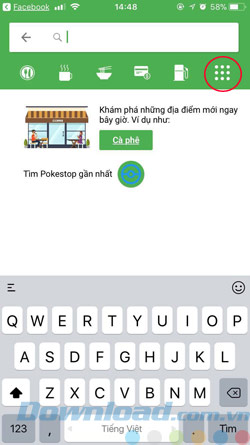
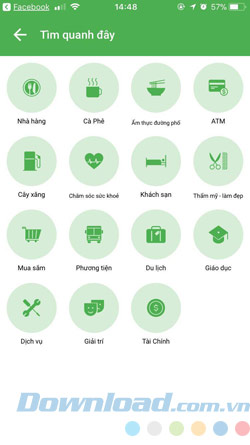
Bước 3: Kết quả của bạn khi tìm kiếm sẽ hiện ra khi click vào một biểu tượng bạn muốn tìm kiếm, bạn có thể phóng to lên để kết quả tìm kiếm của bạn được chính xác hơn và chi tiết hơn, ngoài ra chi tiết về địa điểm khi tìm kiếm sẽ được hiển thị ngay ở bên dưới, bạn có thể bấm vào địa điểm và nó sẽ hiển thị được đầy đủ địa chỉ và hình ảnh của địa điểm đó
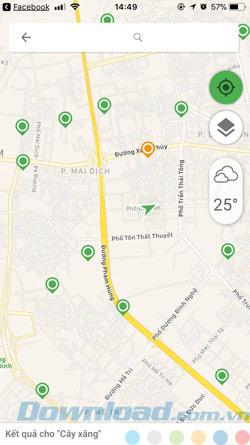
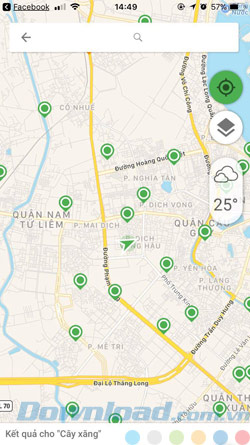
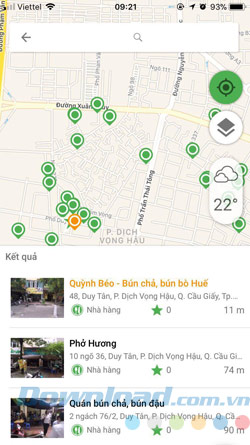
Bước 4: Bạn có thể bấm vào biểu tượng 3 gạch ngang bên cạnh thanh công cụ tìm kiếm để vào giao diện đăng nhập, tiếp đó các bạn có thể chọn thêm địa điểm của mình bằng cách bấm vào Thêm địa điểm > bấm tiếp vào vòng tròn xanh dấu cộng, sau đó bạn có thể thêm tên địa điểm, chụp vài tấm ảnh về địa điểm của bạn ở đó và thêm vào địa điểm
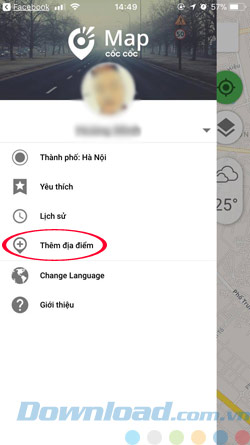
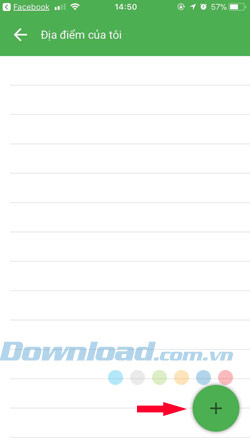
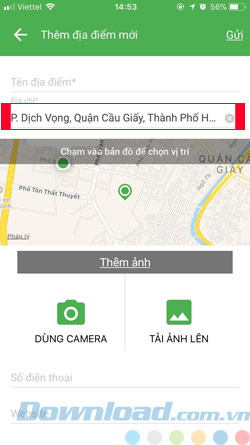
Bước 5: Còn khi bạn biết được tên một địa điểm và dò tìm được trên bản đồ, nó sẽ hiện lên thông tin địa điểm đó thuộc loại tìm kiếm gì, cách vị trí của bạn bao xa.
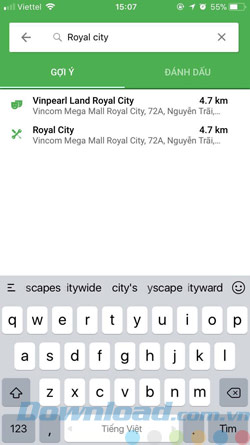
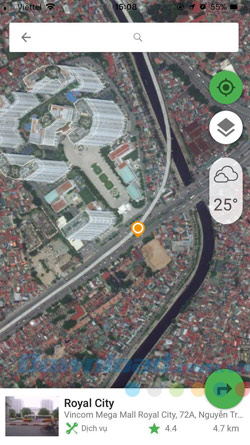
Giờ vấn đề tìm kiếm địa điểm trên bản đồ không thành vấn đề đối với bạn rồi phải không, chỉ cần chọn biểu tượng mà bạn muốn tìm, Cốc Cốc Map sẽ đưa ra kết quả địa điểm gần bạn nhất, từ đó bạn có thể lựa chọn địa điểm tốt nhất mà bạn muốn đến. Hy vọng bài viết sẽ có ích cho các bạn.
Nguồn : http://tip.download.com.vn/huong-dan-su-dung-coc-coc-map-12560